Iniziare con il modulo Copia e incolla tra domini #
Il copia-incolla interdominio di Elementor è stato reso semplicissimo. Con il Modulo Copia Incolla tra domini di ElementsKit, ora puoi eseguire il copia e incolla interdominio in Elementor in pochi clic. Infatti, puoi copiare qualsiasi parte della sezione, del blocco o dell'intera sezione interna e incollarla in un dominio diverso in pochi istanti.
Nota: Affinché questa funzionalità funzioni, è necessario installa ElementsKit gratuitamente e Pro sia sul sito di origine che su quello di destinazione.
Come eseguire Copia Incolla Elementor tra domini utilizzando ElementsKit #
Puoi copiare e incollare interdominio nel contenuto di Elementor seguendo i passaggi indicati di seguito:
Passaggio 1: attiva il modulo Copia e incolla tra domini di ElementsKit su entrambi i domini #
È necessario attivare il modulo Copia e incolla tra domini per entrambi i siti web. Per abilitare la navigazione a Dashboard WordPress ⇒ ElementsKit ⇒ Moduli ⇒ Copia e incolla tra domini. Accendi il modulo e fai clic su Salva modifiche. Assicurati di eseguire la stessa procedura su entrambi i siti.
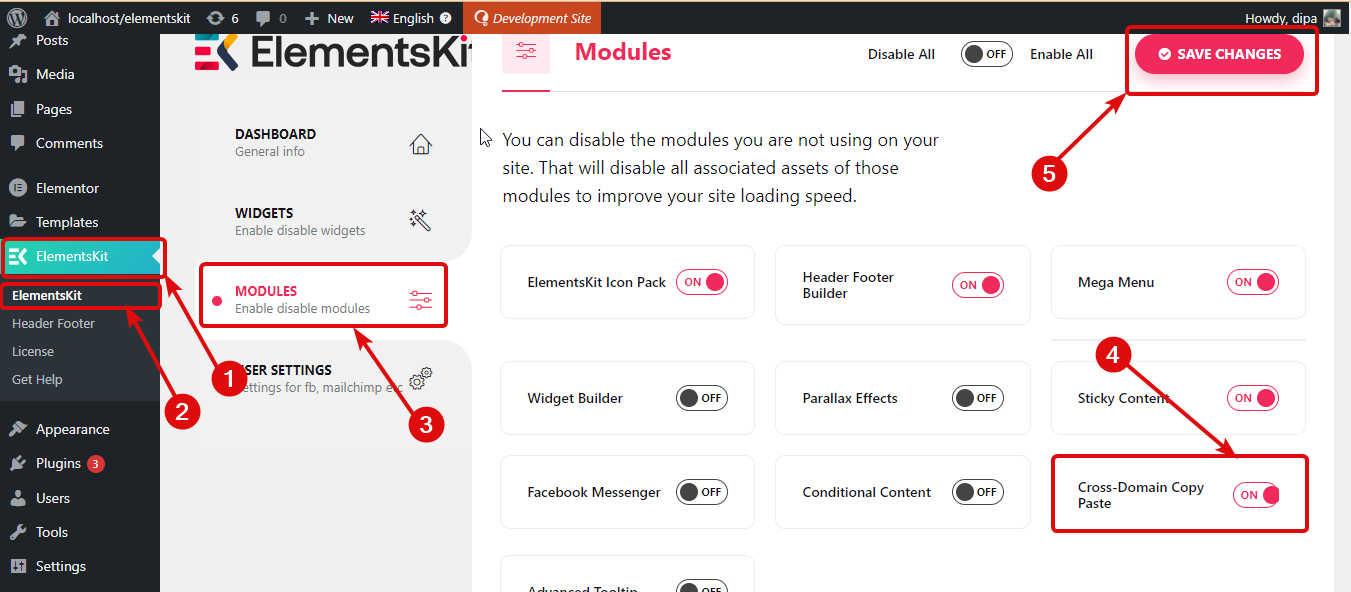
Passaggio 2: copia il contenuto #
Ora vai alla pagina del sito web da cui desideri copiare il contenuto. Modifica la pagina con l'opzione Modifica con Elementor. Posiziona il cursore sul blocco di contenuto che desideri copiare. Quindi fare clic con il tasto destro e fare clic su Copia Ekit.
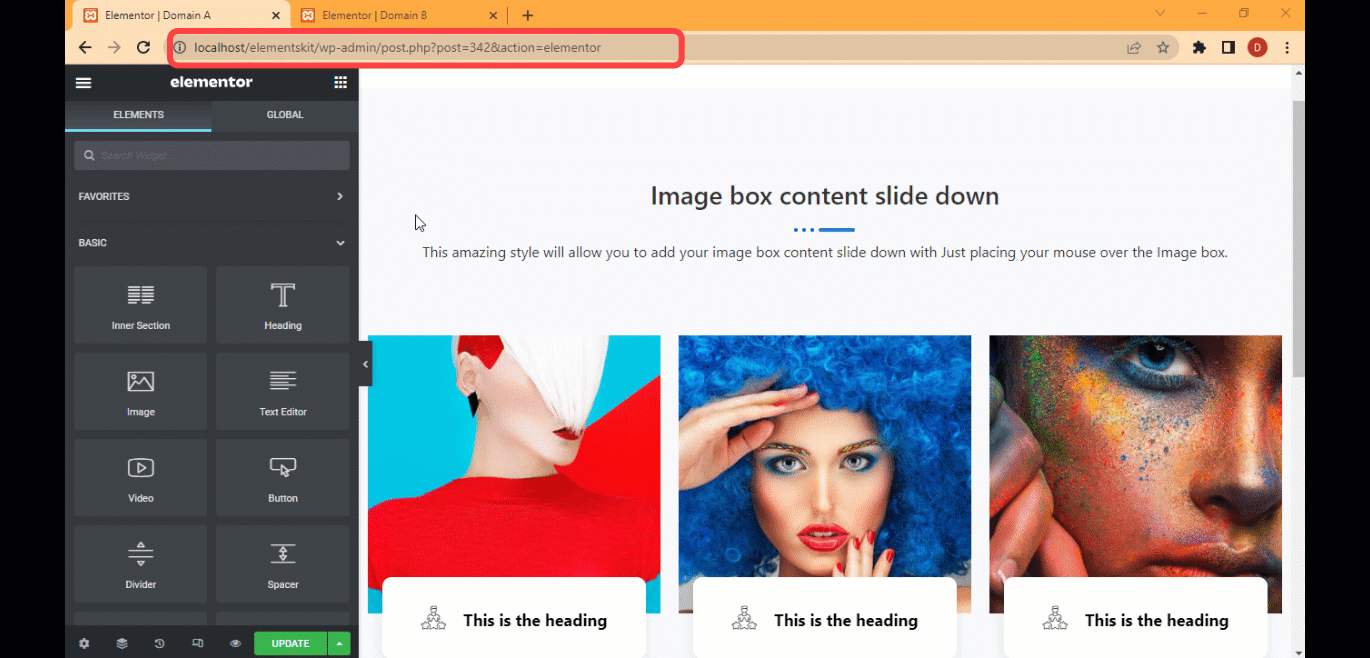
Passaggio 3: incolla il contenuto copiato su un dominio diverso #
Una volta copiato, vai alla pagina in cui desideri incollare. Fare clic sull'icona + per aggiungere una nuova struttura. Dopo aver aggiunto la struttura, posiziona il cursore su quella struttura, fare clic con il tasto destro e quindi fare clic su Ekit Paste. L'incollaggio avviene in pochi secondi, tuttavia, a seconda della dimensione del contenuto che stai tentando di copiare, il periodo può variare.

Nota: Se vuoi copiare un'intera sezione interna, devi posizionare il cursore sul file sei punti di quella sezione interna, quindi fare clic con il pulsante destro del mouse e fare clic su Copia Ekit. Dopo averlo copiato, puoi incollarlo come qualsiasi contenuto utilizzando una nuova sezione seguita da Ekit Paste.
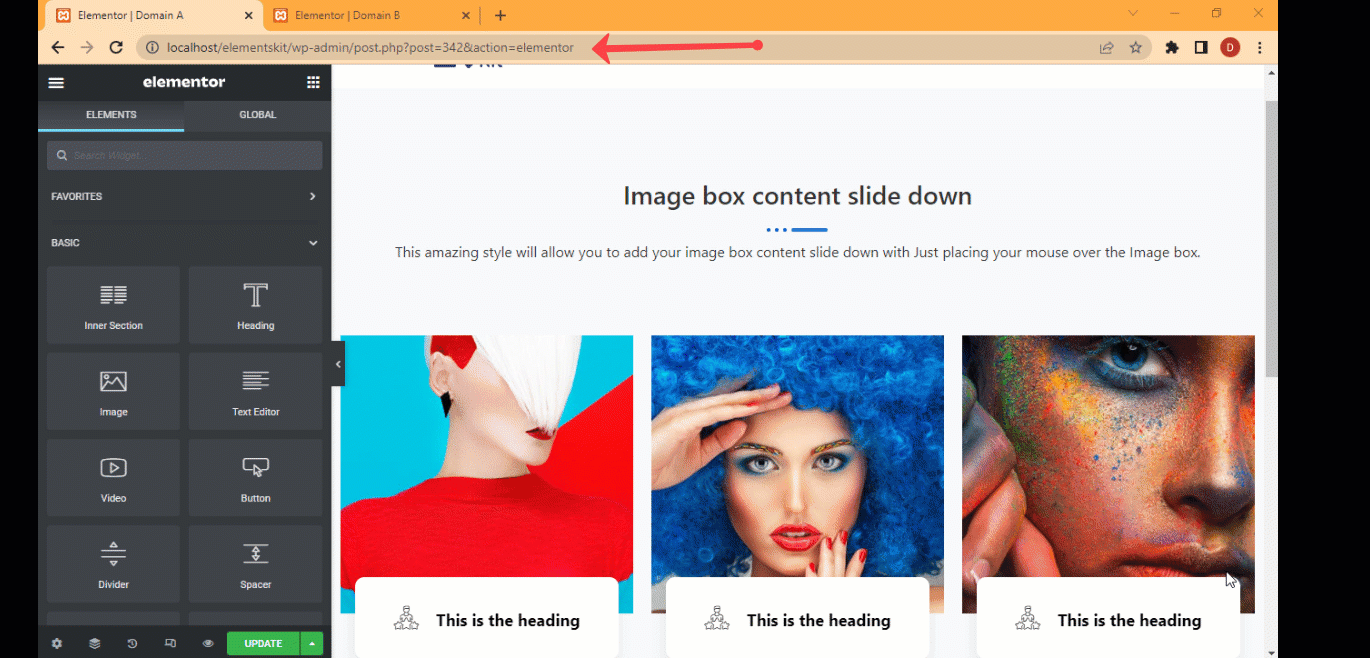
Nota: Con il modulo Copia Incolla interdominio Elementor di ElementsKit, anche le tue immagini vengono copiate nel nuovo server. Pertanto, quando copi e incolli qualsiasi sezione con immagini, le immagini verranno caricate dal nuovo server, non da quello vecchio.
Passaggio 4: infine aggiorna per salvare #
Dopo aver incollato il contenuto, fai clic su Aggiorna per salvare. Ora dovresti avere esattamente lo stesso contenuto su entrambi i siti web. Stai copiando un'intera sezione, quindi una volta terminato l'incollamento, elimina la sezione sopra.
Nota: Con il Elementor opzione copia incolla interdominio di ElementsKit, le tue immagini vengono copiate anche nel nuovo server, quindi quando copi e incolli qualsiasi immagine, le immagini verranno caricate dal nuovo server, non da quello vecchio.




